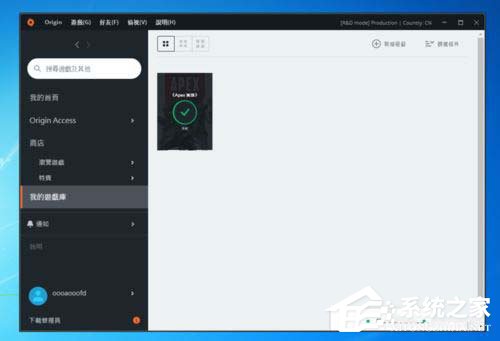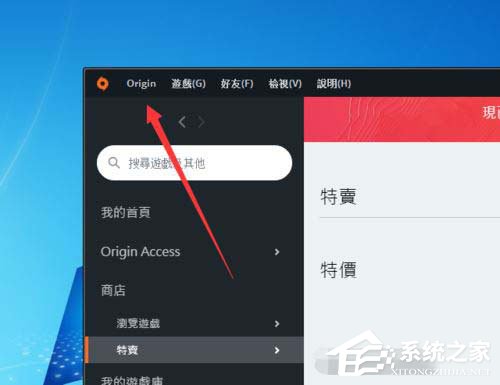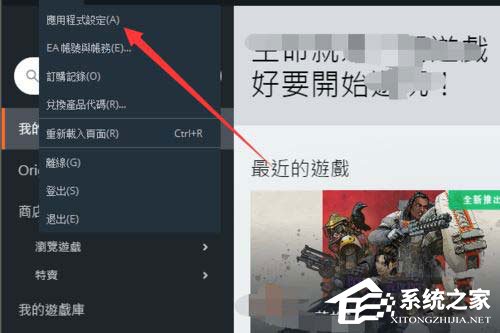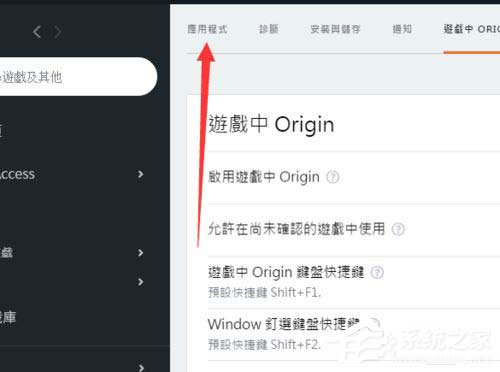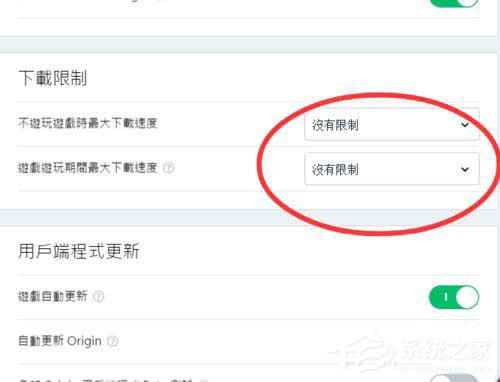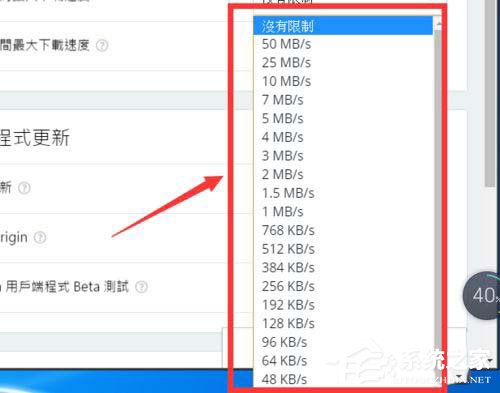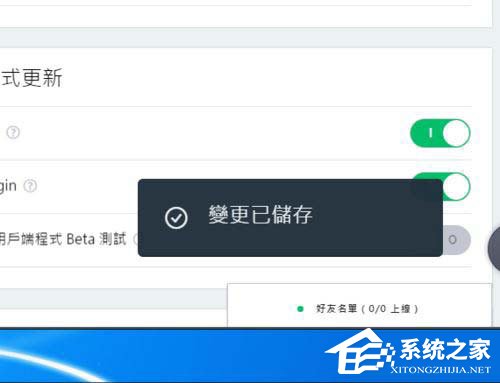origin橘子游戏下载速度怎么设置?origin橘子游戏下载速度设置的方法
时间:2023-02-23 17:57 来源:未知 作者:mingzhen 点击:载入中...次
origin橘子游戏相信经常玩手游的用户都知道这款软件,它是玩游戏的辅助神器,在使用的过程中,有用户在询问origin橘子游戏下载速度怎么设置的呢?接下来我们一起往下看看origin橘子游戏下载速度设置的方法吧。 方法步骤 1、首先将Origin打开,进入到首页;
2、然后点击界面左上方的“Origin”选项;
3、接着在打开的选项中点击“应用程式设定”选项;
4、接着在里面点击“应用程式”选项;
5、接着在里面你能看到不玩游戏时候最大下载速度和玩游戏时候的最大下载速度,你分别点击进行设置就行;
6、接着在里面选择一个下载速度,点击一下;
7、最后就可以看到设置成功,然后游戏下载的时候就会限制在这个速度以内,下图演示。
(责任编辑:ku987小孩) |